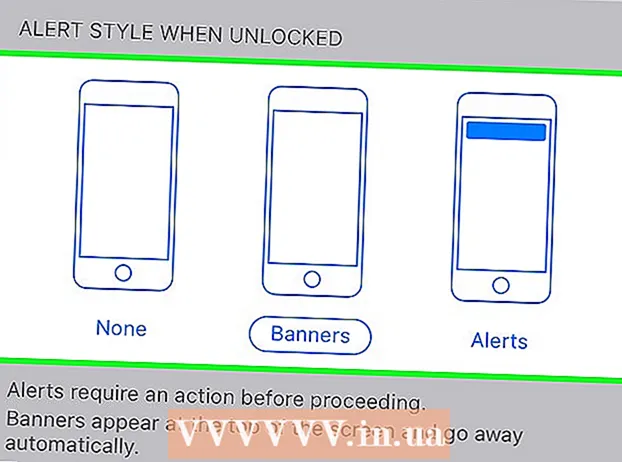Autora:
Peter Berry
Data De La Creació:
12 Juliol 2021
Data D’Actualització:
1 Juliol 2024

Content
Els mapes i els jocs personalitzats són coses habituals a Minecraft. Molts jugadors creatius han llançat una gran varietat de mapes i modes de joc perquè altres puguin descarregar-los i gaudir-los. Els passos per afegir mapes generats per reproductors són bastant senzills a la versió d'escriptori de Minecraft i seran una mica més complicats a Minecraft PE per a Android i iOS. Independentment de la versió que estigueu reproduint, podeu afegir i reproduir mapes nous en només un o dos minuts.
Passos
Mètode 1 de 3: en ordinadors personals, Mac i Linux
Descarregueu el fitxer del mapa. Hi ha una gran quantitat de mapes creats per reproductors disponibles a moltes pàgines d'una gran comunitat de fans de Minecraft. Només cal que cerqueu "mapes de Minecraft" per trobar més mapes dels que us imaginàveu. La majoria de llistats de mapes inclouen ressenyes i comentaris, de manera que podeu navegar i trobar el millor mapa per provar.
- Els mapes solen estar en format ZIP o RAR. El fitxer ZIP es pot obrir sense instal·lar programari addicional, però el fitxer RAR és diferent, haureu d’instal·lar un programa nou. Podeu utilitzar la versió de prova gratuïta WinRAR () a Windows o podeu fer servir el programa de codi obert 7-Zip (). Els usuaris de Mac poden utilitzar The Unarchiver, disponible gratuïtament a la botiga d’aplicacions Mac (Mac App Store). Podeu consultar l’article Obrir fitxers RAR per conèixer els passos per obrir-lo.
- Recordeu que anoteu la versió del mapa de Minecraft. Podeu canviar la versió de Minecraft a Launcher abans de començar el joc perquè pugueu reproduir mapes dissenyats per a la versió anterior.

Extraieu el fitxer del mapa. Feu clic amb el botó dret al fitxer de mapa descarregat i trieu "Extreu fitxer" per extreure el fitxer a la nova carpeta. Aquesta carpeta tindrà el mateix nom que el fitxer de mapa descarregat.
Obriu la carpeta descomprimida. Obriu la carpeta que acabeu de crear traient el fitxer del mapa. Normalment veureu el directori _MACOSX i la carpeta amb el mateix nom que el fitxer del mapa. Ara deixeu aquesta finestra oberta.
- Si obriu la carpeta amb el nom del mapa, veureu molts fitxers i carpetes, inclosos els fitxers level.dat, carpeta dades i molts altres fitxers. Torneu al directori anterior després de confirmar que els fitxers es troben aquí.

Obriu la carpeta guarda de Minecraft. La ubicació d’aquesta carpeta serà diferent segons el sistema operatiu que utilitzeu:- Al Windows - Premeu ⊞ Guanya o bé feu clic al botó Inici per obrir el menú Inici. Escriviu "% appdata%" i premeu ↵ Introduïu. Obriu la carpeta .minecraft; per a la majoria dels usuaris, es troba a la part superior del llistat de directoris del directori % dades d'aplicacions%. Obriu la carpeta guarda. Veureu una llista de carpetes que contenen tots els jocs desats.
- A Mac - Mantenir la clau ⌥ Opció i feu clic al menú Vés. Trieu "Biblioteca" al menú Vés. Feu doble clic a la carpeta Suport d’aplicacions i obriu la carpeta Minecraft. Finalment, obriu la carpeta guarda. Aquí es mostren tots els mons desats com a carpetes separades.
- A Linux - Obriu la carpeta Usuari (el vostre nom) i obriu .minecraft. Feu doble clic a la carpeta guarda. Veureu una llista de tots els mons desats.

Copieu la carpeta del mapa a la carpeta guarda. Copieu la carpeta del mapa que conté el fitxer level.dat i directori dades des d’una altra finestra al directori guarda.
Executa Minecraft. Després de copiar el fitxer del mapa, ja podeu començar a jugar. Executeu Minecraft Launcher i comenceu a jugar.
- Si teniu previst jugar el mapa de la versió anterior, assegureu-vos de canviar el vostre perfil abans de començar a jugar. Feu clic al botó "Edita el perfil" a Launcher i, a continuació, feu clic al menú desplegable "Utilitza la versió" per triar la versió del joc que voleu descarregar.
Obriu el menú de jugador individual. Aquest menú mostrarà una llista de mons desats. El vostre nou mapa apareixerà en aquesta llista. Ara suprimiu les altres coses del fitxer de desades.
Cerqueu i baixeu mapes nous. Normalment, el nou mapa es troba al final de la llista, però no sempre. Desplaceu-vos per la llista fins que la trobeu i, a continuació, feu-hi doble clic per carregar-la. publicitat
Mètode 2 de 3: a Android
Baixeu i instal·leu el suport de File Manager per a fitxers comprimits. Necessitareu aquest gestor de fitxers per obrir el fitxer ZIP. Utilitzarà aquesta aplicació per extreure fitxers de mapes i copiar-los a la carpeta del món de Minecraft PE.
- Un dels gestors de fitxers més populars per fer-ho és ASTRO File Manager, disponible gratuïtament a Google Play Store. També podeu utilitzar un gestor de fitxers com ES File Explorer, que també està disponible de forma gratuïta.
Descarregueu el fitxer del mapa. Assegureu-vos que el fitxer del mapa sigui per a Minecraft PE, no per a la versió d'escriptori. També us heu d’assegurar que descarregueu un mapa que coincideixi amb la vostra versió de Minecraft PE, ja que no és tan fàcil canviar la versió que esteu reproduint en un PC.
- Podeu veure la versió de Minecraft jugant al menú principal de Minecraft PE.
Obriu la carpeta Descàrregues a l'aplicació Gestor de fitxers. El gestor de fitxers mostrarà totes les carpetes del dispositiu Android. Podeu trobar el directori Descàrregues al directori arrel.
Toqueu el mapa descarregat en format comprimit per obrir-lo. Després de tocar el fitxer ZIP, veureu moltes coses al ZIP. Veureu una carpeta amb el mateix nom que el mapa descarregat.
Manteniu premuda la carpeta del fitxer comprimit. Això obrirà un menú que conté moltes accions que es poden realitzar amb el directori.
Seleccioneu "Copia" al menú. A continuació s’explica com copiar la carpeta per enganxar-la en un altre lloc.
Aneu al directori jocs. Trobareu aquesta carpeta al directori arrel, a la mateixa ubicació que la carpeta Descàrregues trobat anteriorment.
Obriu la carpeta com.mojang després carpeta minecraftWorlds. Aquesta carpeta conté un directori per a cada joc desat.
Feu clic i manteniu premut els espais en blanc i seleccioneu "Enganxa". Aquest és el pas d’enganxar la nova carpeta de mapes a la carpeta minecraftWorlds.
Executeu Minecraft PE i trieu un mapa nou. El vostre nou mapa apareixerà a la llista de jocs desats. Normalment, el mapa apareixerà a la part inferior, però pot aparèixer a qualsevol lloc de la llista. publicitat
Mètode 3 de 3: a iOS
Instal·leu iExplorer a l'ordinador. La versió gratuïta d’iExplorer us permet copiar els mapes descarregats de Minecraft PE al vostre dispositiu iOS. Podeu descarregar la versió gratuïta des de.
- Heu d’utilitzar un ordinador per instal·lar mapes generats per reproductors a la versió iOS de Minecraft PE. L'única manera de fer-ho és que el dispositiu estigui tancat amb la presó i pugueu instal·lar una aplicació de gestor de fitxers, com ara iFile de Cydia.
Descarregueu i extraieu el fitxer del mapa al vostre ordinador. Baixeu-vos el fitxer de mapa que voleu instal·lar al dispositiu iOS. Assegureu-vos que sigui compatible amb la versió de Minecraft PE que esteu jugant. Podeu veure quina versió esteu reproduint a la pantalla del menú principal de Minecraft PE.
- Feu clic amb el botó dret al fitxer descarregat i seleccioneu "Extreu fitxers". Aquest és el pas de crear una carpeta nova que contingui una carpeta amb el mateix nom que el mapa.
Connecteu el dispositiu iOS a l’ordinador mitjançant USB. Tanqueu iTunes si està obert quan connecteu el dispositiu iOS.
Executeu iExplorer. Veureu que el vostre dispositiu apareix al tauler esquerre d’iExplorer.
Obriu la secció "Aplicacions" del dispositiu. Aquest és el pas per mostrar una llista de totes les aplicacions instal·lades al dispositiu.
Cerqueu i seleccioneu "Minecraft PE". Apareixeran diverses carpetes al tauler dret d'iExplorer.
Trobar-lo Documents → jocs → com.mojang → minecraftWorlds. Carpeta minecraftWorlds contindrà diverses carpetes per als jocs desats.
Arrossegueu i deixeu anar la nova carpeta de mapes a la carpeta minecraftWorlds. Només caldrà esperar a copiar. Un cop finalitzada la còpia, podeu desconnectar el dispositiu iOS i tancar iExplorer.
Reprodueix mapes nous a Minecraft PE. Podeu cercar mapes nous a la llista de jocs desats. És possible que aquest mapa no aparegui a la part superior de la llista un cop s'hagi afegit. publicitat
Consells
- Si coneixeu una aplicació creada per instal·lar mapes de Minecraft al vostre dispositiu, podeu utilitzar-la.